ビデオからモーションフォト(多重露光)写真を作成
「多重露光」は写真撮影技術の一つで、連続撮影機能を使って複数の写真を合成させる機能です。PhotoDirector 9 には、新たに [アニメーション GIF] モードが搭載されました。
ここでは、[ビデオ to フォト クリエーター] を使ってモーション フォト (多重露光) を作成する方法を説明します。
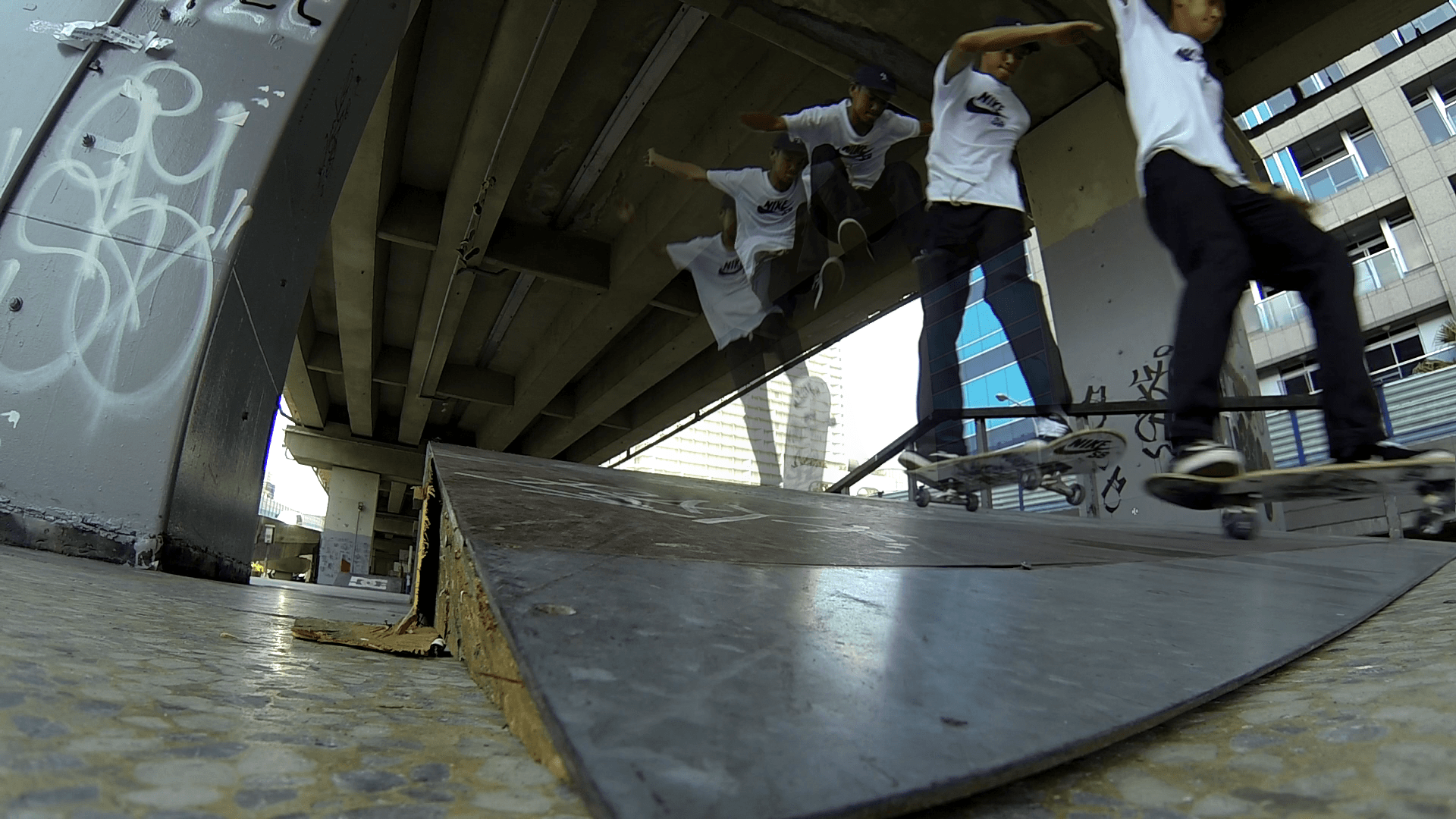
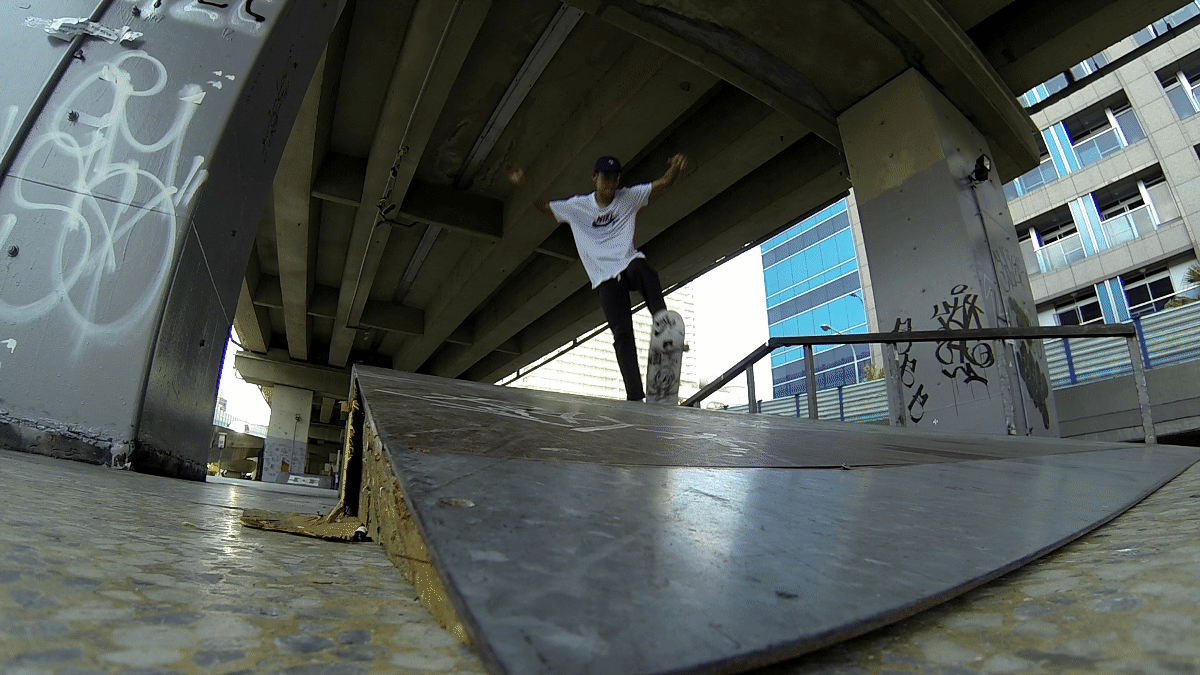
手順 1:[ビデオ to フォト クリエーター] を起動する
[ビデオ to フォト クリエーター] ツールを開くには、[ライブラリー] 左下の [ビデオ to フォト クリエーター] ボタンをクリックして、動画を読み込みます。または、[ライブラリー] のインターフェイスに直接動画ファイルをドラッグ&ドロップします。 
動画ファイルが検出されると、自動的に [ビデオ to フォト クリエーター] が開きます。ここでは、[モーション フォト (多重露光)] オプションを選択します。 
手順 2:動画から静止画像を取得する
[ビデオ to フォト クリエーター] が開きます。ここで、静止画像を取得します。画面右下の ボタンをクリックして、静止画像を取得します。
ボタンをクリックして、静止画像を取得します。 
フレームを取得すると、このように表示されます。
同じ手順で、静止画像を数枚取得します。プレビュー ウィンドウの右側に取得した画像が表示されます。取り込みが完了したら、右下の [ライブラリーに移動] ボタンをクリックします。静止画像がライブラリーに読み込まれます。 
手順 3:モーション フォト (多重露光) を作成する
[編集] モジュールの [モーション フォト (多重露光)] ツールを開きます。
最初に、モーション トラッキングを使って、動くオブジェクトを指定します。ここでは、人物をトラッキングします。最初のフレームを選択して、画面中心の [開始] ボタンをクリックします。

最初の画像から人物を選択します。次に ボタンをクリックして、モーション トラッキングを開始します。
ボタンをクリックして、モーション トラッキングを開始します。 
自動的にオブジェクトがトラッキングされ、他の画像からも人物が選択されます。トラッキングがうまくできていない場合、手動で選択ボックスを移動、サイズを変更することができます (人物を囲みます)。 
完了したら、画面下の ボタンをクリックします。
ボタンをクリックします。 
処理が完了すると、モーション フォトが表示されます。 
手順 4:静止画像/アニメーション GIF として画像を出力する
[静止画像] または [アニメーション GIF] から出力形式を選択します。
静止画像
ここで、[ブレンドの種類] を調整することもできます ([フェードイン] エフェクトなど)。[フレームの数] も設定できます。 
アニメーション GIF
アニメーション GIF には次のオプションがあります。
- フレームの数: GIF に入れるフレーム数を設定します。
- 軌跡の長さ: 多重露光エフェクトの軌跡の長さを設定します。
- フレーム数/秒: GIF ファイルの速度を調整できます。
完了したら、[保存先] をクリックして出力します。

ヒント:モーション フォト (多重露光) の機能は、[編集] > [画像追加・合成] > [モーション フォト (多重露光)] からも開くことができます。

PhotoDirector 2026 Essential
無償ソフト 30日間プレミアム機能使用可能




